win10システムリソースマネージャーでデフォルトでライブラリハンドルを開くにはどうすればよいですか?コンピュータの使用率が高くなるにつれ、Win10 システム リソース マネージャーのデフォルトの開始ライブラリを設定する必要がある場合、Win10 システム リソース マネージャーのデフォルトの開始ライブラリを設定する必要がある場合、次の手順を実行する必要があります。 Win10 システムリソースマネージャーがデフォルトでライブラリを開くことに対処しますか?詳細な操作方法を知らない友人も多いと思いますが、Windows 10 のシステム リソース マネージャーでデフォルトでライブラリを開くための具体的なガイドを以下のエディターにまとめましたので、興味がある方はエディターに従って以下をお読みください。

1. まず、システムのデフォルトの開く場所を「クイック アクセス」に設定します。次の図に示すように、ファイルのフォルダー オプション - 一般設定:
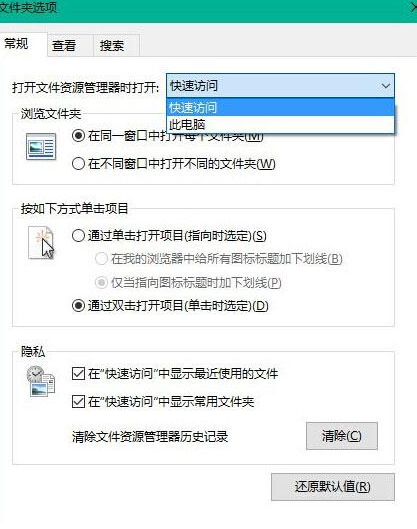
SoftMedia Cube と Win10 Optimization Master のセットアップ ウィザードを使用すると、開口部をすばやく切り替える方法が提供されます。タスク バーのエクスプローラー アイコンの位置。オプション (以下の図に示す):
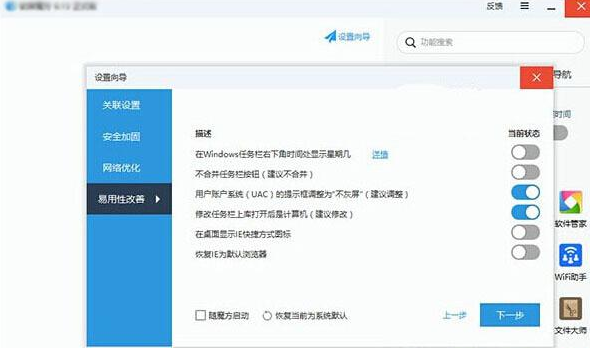
2. 次に、レジストリに対して少し操作を行う必要があります。Win R を押して、 「ファイル名を指定して実行」を開き、「regedit」と入力して Enter キーを押してレジストリ エディターを開きます。
3. 次の場所に移動します。
HKEY_LOCAL_MACHINESOFTWAREMicrosoftWindowsCurrentVersionExplorerHomeFolderDesktopNameSpaceDelegateFolders
4. この項目の下に、{031E4825-7B94-4dc3-B131-E946B44C8DD5} という名前の新しい項目を作成します。図に示すように、次のようになります。
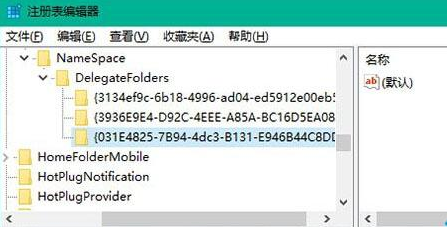
5. 64 ビット オペレーティング システムを使用している場合は、次の場所にも同じ項目を作成する必要があります。
HKEY_LOCAL_MACHINESOFTWAREWow64NodeMicrosoftWindowsCurrentVersionExplorerHomeFolderDesktopNameSpaceDelegateFolders
6. リソース マネージャーを開くと、すべてのライブラリが共通フォルダーに表示されます。ライブラリのみが必要な場合は、以下の図に示すように、他のすべてのプロジェクトを削除できます。
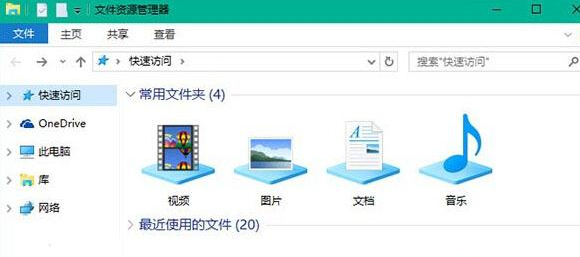
上記は [win10 システムでデフォルトでライブラリを開く方法] です。 resource manager-win10 システム リソース [マネージャーでデフォルトでライブラリを開くための具体的なガイド] はすべてコンテンツに含まれており、このサイトではさらにエキサイティングなチュートリアルが利用可能です。
以上がwin10システムリソースマネージャーでデフォルトでライブラリハンドルを開く方法の詳細内容です。詳細については、PHP 中国語 Web サイトの他の関連記事を参照してください。